- Автор Jason Gerald [email protected].
- Public 2024-01-19 22:13.
- Соңғы өзгертілген 2025-01-23 12:24.
Бұл wikiHow сізге Mac компьютерін қауіпсіз режимге немесе «Қауіпсіз режимге» қайта қосуды үйретеді. Қауіпсіз режим-бұл проблемалы бағдарламаларды немесе белгілі бір «қатаң» параметрлерді жою үшін Mac компьютерлеріндегі маңызды емес бағдарламалар мен қызметтерді өшіретін диагностикалық құрал.
Қадам
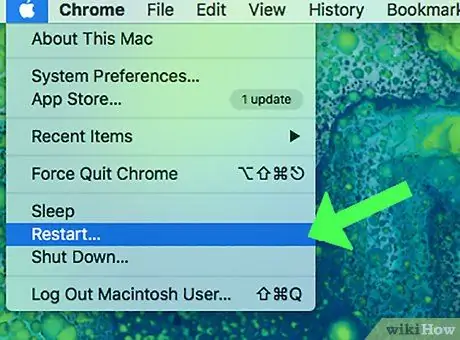
Қадам 1. Mac компьютерін қайта іске қосыңыз
Егер компьютер бұрыннан қосылған болса, қауіпсіз режимге кірмес бұрын құрылғыны қайта іске қосу қажет болады. Apple мәзірін нұқыңыз

таңдау » Қайтадан қосу… және басыңыз « Қайтадан қосу 'сұралған кезде.
-
Егер компьютер бұрыннан өшірулі болса, қуат түймесін басыңыз
компьютерді қосу үшін.
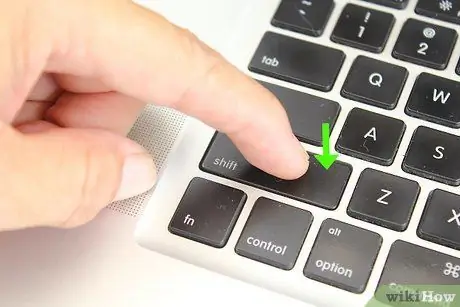
Қадам 2. Shift пернесін басып тұрыңыз
Компьютер іске қосылғаннан кейін Shift пернесін басып тұрыңыз және жібермеңіз.
Егер сіз Bluetooth пернетақтасын қолдансаңыз, бастапқы қоңыраудан кейін (немесе Apple логотипі пайда болғаннан кейін) Shift пернесін басыңыз
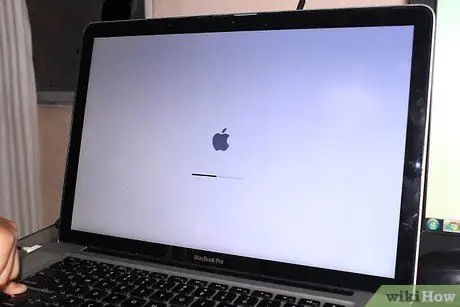
Қадам 3. Кіру бетінің пайда болуын күтіңіз
Бұл бет бір -екі минуттан кейін пайда болады.
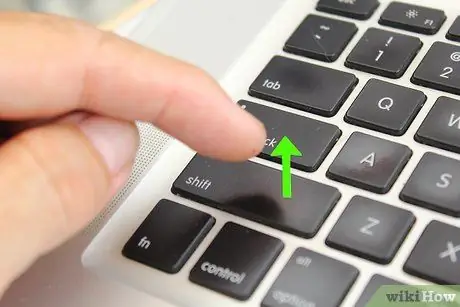
Қадам 4. Shift пернесін босатыңыз
Кіру беті көрсетілгеннен кейін компьютер қауіпсіз режимге көшеді. Бұл Shift пернесін босатуға болатынын білдіреді.
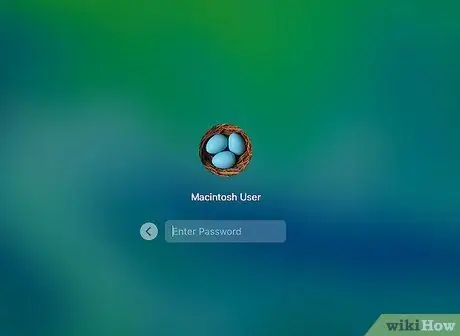
Қадам 5. Компьютерге кіріңіз
Пайдаланушы есептік жазбасын таңдаңыз, содан кейін тіркелгі құпия сөзін енгізіңіз.
Егер компьютерде FileVault мүмкіндігі қосылған болса, алдымен компьютердің қайта жүктеу дискісін ашу үшін осы функцияға кіру қажет

Қадам 6. Бағдарламадағы мәселені шешіңіз
Егер сізде жүктеу тәртібінде немесе компьютердің жалпы жұмысында ақаулар болса, компьютер қауіпсіз режимде іске қосылғанда ақаулық жойылмайтынына назар аударыңыз. Әйтпесе, компьютердегі бағдарламалардың бірі істен шығып, ақаулық тудыруы мүмкін.
Егер мәселе шешілмесе, себеп компьютердің негізгі аппараттық құралында немесе бағдарламалық жасақтамасында болуы мүмкін
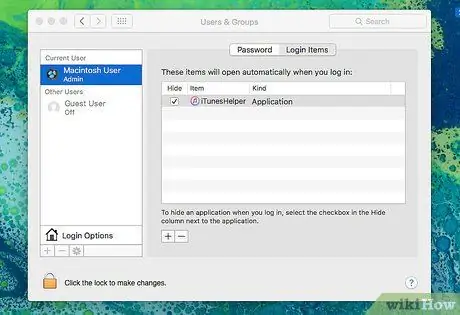
Қадам 7. Жүктеудің басында жұмыс істейтін бағдарламаларды өшіріңіз
Қауіпсіз режимде болғанда, алдын ала жүктелген бағдарламалар тізімінен проблемалы немесе көп алынатын бағдарламаларды алып тастаңыз (іске қосу элементі). Бұл қадаммен бастапқы жүктеу жылдамырақ болады.
Сондай-ақ, осы режимде үшінші тараптың антивирустық бағдарламалары немесе «қатал» бағдарламалар сияқты проблемалы қосымшаларды жоюға болады
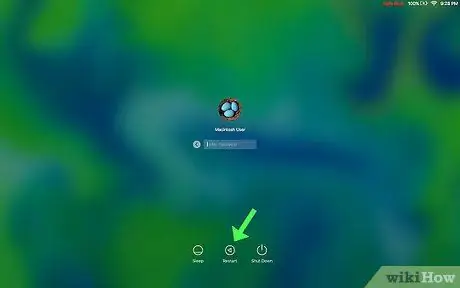
Қадам 8. Қауіпсіз режимнен шығу үшін компьютерді қайта іске қосыңыз
Қауіпсіз режимді қолдануды аяқтағаннан кейін мәзірді нұқыңыз алма

және «таңдаңыз Қайтадан қосу… », Содан кейін экранда пайда болатын нұсқауларды орындаңыз. Компьютер қалыпты режимде қайта қосылады.






